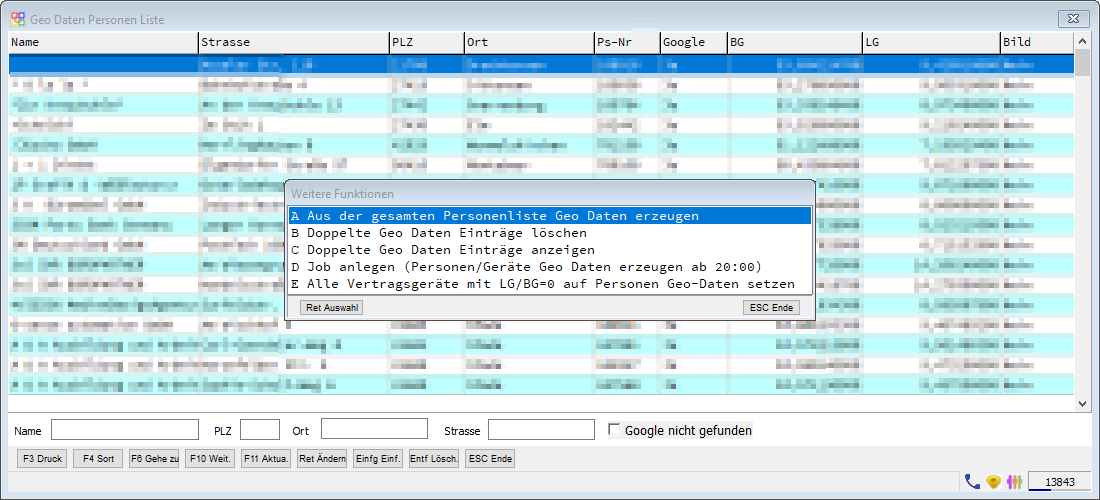OBS/Kostenpflichtige Module/OBS Geo Daten: Unterschied zwischen den Versionen
Böhrer (Diskussion | Beiträge) (Die Seite wurde neu angelegt: „W poniższym krótkim wpisie dowiesz się jak włączyć WH na botach. Komenda, którą poznasz umożliwi ci legalną zabawę na tzw. wallhack'u ze znajomymi c…“) |
(Die Seite wurde neu angelegt: „<font size="3"> {{Kostenpflichtige Module}} Was kann ich mit dem Modul OBS Geodaten darstellen ?<br/> - Standorte meiner Kunden in der Geodaten Karte<br/> -…“) |
||
| Zeile 1: | Zeile 1: | ||
<font size="3"> | |||
{{Kostenpflichtige Module}} | |||
Was kann ich mit dem Modul OBS Geodaten darstellen ?<br/> | |||
- Standorte meiner Kunden in der Geodaten Karte<br/> | |||
- Standorte meiner Geräte in der Geodaten Karte<br/> | |||
- Routenplanung Techniker Termine<br/> | |||
- Routenplanung Lieferscheine<br/> | |||
- Routenplanung Termine<br/> | |||
- Visualisierung vieler Auswertungen<br/> | |||
- Geographische Umsätze<br/> | |||
- Wo sitzen meine Kassen/Rechnungskunden mit Umsatz x<br/> | |||
- Welche Kunden mit Umsatz X befinden sich im Umkreis von X Kilometern<br/> | |||
- Welche Kunden kann ich bei einem Besuch bei Kunde xy noch anfahren<br/> | |||
- Wo befinden sich die Kunden bei Werbemaßnahme/Eigenschaft X<br/> | |||
- Freie Routenplanung über Geo-Standorte<br/> | |||
- Übertragung der Routenplanung (Anfahrt) per Mail an Kunden<br/> | |||
- Wo befinden sich meine Techniker jetzt (App Modul)<br/> | |||
- Welche Routen sind meine Techniker gefahren (App Modul)<br/> | |||
==Was muss ich tun um Sinnvoll mit der GEO-Daten Anzeigen zu arbeiten== | |||
Aktivieren sie das Aktionsfenster Markierungen | |||
[[Image:OBS_KPM_Geo_Daten_1.png]]<br /> | |||
[[Image:OBS_KPM_Geo_Daten_2.png]]<br /> | |||
Erzeugen sie aus ihren Stammdaten Personen Geodaten (A) | |||
oder erzeugen sie im Hintergrund (Automatische Vorgänge) die Stammdaten Personen Geodaten | |||
Die automatische Erzeugung kann im Hintergrund ein paar Tage benötigen, da sie erst ab 20:00 startet und sich nach einer Stunde automatisch beendet um den Server nicht zu belasten. Es ist aber Ratsam diesen Job immer zu aktivieren, damit neue Kunden aus dem Personenstamm immer automatisch eingetragen werden. | |||
Weitere Anregungen sind erwünscht! | |||
Einstellungen: Google Parameter | |||
Sie müssen bei Google einen Schlüssel anfordern! | |||
'''Erstellen können Sie den Acount im Browser unter folgender Adresse: | |||
https://developers.google.com/maps/documentation/javascript/get-api-key''' | |||
Achten sie auf die Nutzungsbediengungen (Frei/Kostenpflichtig) von Google! | |||
Bei „normaler Nutzung“ sollten keine Kosten anfallen. | |||
Die Parameter werden unter: | |||
Stammdaten → Programmparameter →F10 -> Google/Microsoft Parameter eingestellt | |||
[[Image:OBS_KPM_Geo_Daten_1.png]]<br /> | |||
Aufruf aus OBS Programm: | |||
[[Image:OBS_KPM_Geo_Daten_1.png]]<br /> | |||
Nach dem Start öffnet sich das OBS Geo Daten Fenster | |||
[[Image:OBS_KPM_Geo_Daten_1.png]]<br /> | |||
Ein Maus Klick auf die Karte setzt den aktuellen Längen/Breitengrad | |||
Der Button Adresse liefer die Adresse zum aktuellen Längen/Breitengrad | |||
Das Feld Adresse ermittelt zu den eingegebenen Daten den aktuellen Längen/Breitengrad und positioniert das Fenster | |||
Der Schieber Vergrößerung skaliert das Anzeige Fenster | |||
Markierungen/Einstellungen/Karten Kontrolle/Routen Planung sind Aktions Fenster | |||
'''Aktions Fenster: '''Einstellungen<br/> | |||
- Hier werden die Google Kontroole eingestellt | |||
[[Image:OBS_KPM_Geo_Daten_1.png]]<br /> | |||
[[Image:OBS_KPM_Geo_Daten_1.png]]<br /> | |||
[[Image:OBS_KPM_Geo_Daten_1.png]]<br /> | |||
[[Image:OBS_KPM_Geo_Daten_1.png]]<br /> | |||
[[Image:OBS_KPM_Geo_Daten_1.png]]<br /> | |||
Positionieren sie ihre Karte und Auflösung auf die gewünschte Position und Speichern sie diese. | |||
Zoom und Längen und Breiten Grad sind die Standard Einstellungen in der sich ihre OBS Geo Daten Karte öffnet. | |||
Gehe zu Adresse springt immer zur Standard Adresse ihrer Karte. | |||
Soll die Standard Adresse aus der aktuellen Karte überimmen werden, so klicken sie auf Übernahme von Karte. | |||
Auswahlbox Anzeige Zeitzonen zeigt ihnen die Weltkarte mit den Zeitzonen an. | |||
[[Image:OBS_KPM_Geo_Daten_1.png]]<br /> | |||
Wichtig: Markern mit Titeln anzeigen | |||
Wenn diese Auswahlbox gesetzt ist, werden alle Geo-Marker mit einer Kundenbeschriftung gesetzt. | |||
Dies ist nur sinnvoll wenn nicht zu viele Marker dargestellt werden. | |||
Wenn sie den Mauszeiger auf einen Marker setzen erscheint der passende Kundentext | |||
Einstellungen und Vorgaben für die Routen Planung | |||
[[Image:OBS_KPM_Geo_Daten_1.png]]<br /> | |||
Wenn ihr Techniker eine feste Start/Ziel Adresse verwenden tragen sie hier bitte die passenden GEO Daten ein. Dies kann dann bei der Routenplanung berücksichtigt werden. | |||
Live Daten Ermittlung | |||
Biild 2x | |||
Auto Markierung aktiviert die Umkreissuche von Kunden | |||
Aktuell werden unter den Maus-Kursor die gefundenen GEO-Marker gesetzt | |||
'''Dabei werden folgende Einstellungen berücksichtigt:''' | |||
Berücksichtige Umkreis Kilometer (Vom aktuellen Kursor) | |||
Anzahl Markierungen (GEO Marker Fahnen) | |||
1 Kundenbeschriftung | |||
7 Liefernaten | |||
9 Sonstiges | |||
Personen mit Eigenschaft (Bestimmte Werbekunden,…) | |||
Rechnungen vorhanden (mit Umsatz Euro) | |||
Kassen Kunden (mit Umsatz Euro) | |||
Umsatz von bis Datum | |||
Wenn '''Marker mit Titeln''' angewählt worden ist, werden Personeninformationen direkt in die Karte eingeblendet | |||
Wenn die gewünschten Informationen gefunden sind, kann mit F8 die Hintergrundaktualisierung angehalten werden. Mit einem Rechtsklick auf eine GEO Fahne kann dann das Umsatzwidget und weitere Rechnung-Informationen (Widgets) angezeigt werden. | |||
[[Image:OBS_KPM_Geo_Daten_1.png]]<br /> | |||
==Routenplanung== | |||
[[Image:OBS_KPM_Geo_Daten_1.png]]<br /> | |||
[[Image:OBS_KPM_Geo_Daten_1.png]]<br /> | |||
Es können Personen direkt in die Routenplanung übernommen werden | |||
Es können aktuelle GEO-Standorte (Maus Klick in Karte) übernommen werden | |||
Es können Adresslisten aus der Markierungsliste übernommen werden | |||
Wichtig: | |||
Bei Verwendung der Auswahlbox von „Start/Ziel verwenden“ wird auch dieser mit in der Routenberechnung berücksichtigt | |||
Bei Ausführung von Planungsergebnis als Mail wird eine Mail vom aktuellen Mail Benutzerkonto erstellt. In der Mail ist die Route und die Grafik enthalten. | |||
Bei Planungsergebnis als Text öffnet sich ein Editor mit der Wegbeschreibung. | |||
==Routenberechnung aus Lieferscheinen== | |||
[[Image:OBS_KPM_Geo_Daten_1.png]]<br /> | |||
Wenn in der Lieferscheinliste Markierungen vorhanden sind kann man unter F10 direkt zur Routenplanung gelangen. Markieren sie die Lieferscheine die Ausgeliefert werden sollen und es wird eine Optimierte Route berechnet. | |||
[[Image:OBS_KPM_Geo_Daten_1.png]]<br /> | |||
Bei der Auswahl können sie weitere Parameter auswählen | |||
(Kommt der Fahrer aus der Firma zu Firma zurück ? (Start/Ziel) | |||
Soll das GEO-Fenster in der maximalen Auflösung angezeigt werden ? | |||
==GEO Planung Techniker Steuerung/Allgemeiner Terminer== | |||
[[Image:OBS_KPM_Geo_Daten_1.png]]<br /> | |||
In der Techniker Steuerung gibt es eine GEO Übersicht der Techniker Einsätze | |||
[[Image:OBS_KPM_Geo_Daten_1.png]]<br /> | |||
Es kann der einzelne Techniker oder und die ungeplanten Terminvorschläge angezeigt werden. | |||
[[Image:OBS_KPM_Geo_Daten_1.png]]<br /> | |||
Auch hier können weitere Informations-Widgets durch Rechte Maus Klick auf ein Fähnchen angezeigt werden (Rechts am Hauptfenster) | |||
[[Image:OBS_KPM_Geo_Daten_1.png]]<br /> | |||
Mit dem Button „Auswertungen“ können aus dem OBS verschieden Auswertungen Personen in die Markierungsliste übernommen werden. | |||
Aus den Vorgangslisten Personen, Angebote,Aufträge,Lieferscheine,Rechnungen können auch mit Drag&Drop Personen in die Zwischenablage übernommen werden. | |||
Diese Markierungslisten können auch für die Routenplanung genutzt werden! | |||
[[Image:OBS_KPM_Geo_Daten_1.png]]<br /> | |||
Aktuelle Markierungs-Liste löschen | |||
Löscht die Markierungen | |||
Aktuelle Markierungs-Liste nach OBS Maps übertragen | |||
Setzt die Markierungen (Fähnchen) in die Karte | |||
OBS Maps Einträge löschen | |||
Entfernt die Fähnchen aus der Karte | |||
Geo Daten im Umkreis nach OBS Maps | |||
Setzt in einem Umkreis von x Kilometern Fähnchen in die Karte | |||
(Achtung Umkreis nicht zu groß wählen bei großen Kundenstamm) | |||
Geo Daten im Umkreis in Markierungs-Liste einfügen | |||
Fügt alle Kunden im Umkreis von x Kilometern in die Markierungsliste ein | |||
Geo Daten Personen Liste | |||
Zeigt alle vorhandenen Kunden mit Geodaten in einer Liste an | |||
[[Image:OBS_KPM_Geo_Daten_1.png]]<br /> | |||
F6 spring in der Karte zur angegebenen Personen | |||
F10 Sonderfunktionen | |||
[[Image:OBS_KPM_Geo_Daten_1.png]]<br /> | |||
'''A''' Hier kann einmalig für den gesamten Personenstamm Geodaten ermittelt werden | |||
(Achtung je nach Internet kann das pro Adresse 1-2 Sekunden dauern. | |||
Starten sie dies in einem extra OBS Aufruf. Diese Funktion kann jederzeit mit ESC abgebrochen werden. Beim einem neuen Aufruf werden vorhandene Geodaten berücksichtigt!) | |||
'''B,C''' hier werden doppelte Adressen herausgefunden/angezeigt | |||
(Kunden mit gleicher Anschrift (nicht Personen-Nr.!)) | |||
'''D''' Sollen abends im Hintergrund für den Personenstamm automatisch Geodaten erzeugt werden, aktivieren sie diesen Eintrag | |||
==Geo Daten Auswertungen== | |||
[[Image:OBS_KPM_Geo_Daten_1.png]]<br /> | |||
Einfügen legt eine neue GEO Auswertung mit den hinterlegten Personen der Markierungsliste an. | |||
Entfernen löscht eine GEO Auswertungen | |||
F6 Legt die Start Koordinaten und den Zoom für die Fähnchen fest. | |||
[[Image:OBS_KPM_Geo_Daten_1.png]]<br /> | |||
F7 fügt die hinterlegten Personen als Fähnchen in die Karte ein. | |||
(OBS Kunden in Stade) | |||
[[Image:OBS_KPM_Geo_Daten_1.png]]<br /> | |||
F9 füllt die Markierungsliste mit den hinterlegten Personen | |||
==Sprache== | |||
[[Image:OBS_KPM_Geo_Daten_1.png]]<br /> | |||
Die Verwendete Sprache für die suche nach Adressen | |||
==Kontext Menü (Rechte Maus-Tatste auf Karte)== | |||
[[Image:OBS_KPM_Geo_Daten_1.png]]<br /> | |||
Kunden im Umkreis| | |||
Zeigt alle Kunden als Fähnchen im Umkreis von X Kilometern an | |||
Kunden im Umkreis mit Umsatz > x Euro | |||
Zeigt alle Kunden als Fähnchen im Umkreis von X Kilometern und x Euro Umsatz an | |||
Geräte im Umkreis | |||
Zeigt alle Geräte mit GPS Daten im Umkreis von X Kilometern an. | |||
Techniker GPS Daten | |||
[[Image:OBS_KPM_Geo_Daten_1.png]]<br /> | |||
F2 ermittel APP Route des Mitarbeiters | |||
F3 Ermittel letzte Standorte aller Mitarbeiter | |||
[[Image:OBS_KPM_Geo_Daten_1.png]]<br /> | |||
Marker löschen | |||
Löscht alle Fähnchen in der Karte | |||
GPS Daten/Marker löschen | |||
Löscht alle Fähnchen und Routen in der Karte | |||
</font> | |||
Version vom 29. März 2018, 10:37 Uhr
- A Preise aktualisieren
- C Personen übertragen
- E Kategorien verwalten
- G Kataloge verwalten
- I Merkliste übertragen
- K Varianten übertragen
- L Artikelvarianten übertragen
- M Referenzarten übertragen
- N Lagerbestände verwalten
- U Bestellungen einlesen
- V leere Passworte füllen
- W Update-Informationen zurücksetzen
- X Konfiguration
- Z Protokoll
Was kann ich mit dem Modul OBS Geodaten darstellen ?
- Standorte meiner Kunden in der Geodaten Karte
- Standorte meiner Geräte in der Geodaten Karte
- Routenplanung Techniker Termine
- Routenplanung Lieferscheine
- Routenplanung Termine
- Visualisierung vieler Auswertungen
- Geographische Umsätze
- Wo sitzen meine Kassen/Rechnungskunden mit Umsatz x
- Welche Kunden mit Umsatz X befinden sich im Umkreis von X Kilometern
- Welche Kunden kann ich bei einem Besuch bei Kunde xy noch anfahren
- Wo befinden sich die Kunden bei Werbemaßnahme/Eigenschaft X
- Freie Routenplanung über Geo-Standorte
- Übertragung der Routenplanung (Anfahrt) per Mail an Kunden
- Wo befinden sich meine Techniker jetzt (App Modul)
- Welche Routen sind meine Techniker gefahren (App Modul)
Was muss ich tun um Sinnvoll mit der GEO-Daten Anzeigen zu arbeiten
Aktivieren sie das Aktionsfenster Markierungen
Erzeugen sie aus ihren Stammdaten Personen Geodaten (A) oder erzeugen sie im Hintergrund (Automatische Vorgänge) die Stammdaten Personen Geodaten Die automatische Erzeugung kann im Hintergrund ein paar Tage benötigen, da sie erst ab 20:00 startet und sich nach einer Stunde automatisch beendet um den Server nicht zu belasten. Es ist aber Ratsam diesen Job immer zu aktivieren, damit neue Kunden aus dem Personenstamm immer automatisch eingetragen werden.
Weitere Anregungen sind erwünscht!
Einstellungen: Google Parameter
Sie müssen bei Google einen Schlüssel anfordern!
Erstellen können Sie den Acount im Browser unter folgender Adresse: https://developers.google.com/maps/documentation/javascript/get-api-key
Achten sie auf die Nutzungsbediengungen (Frei/Kostenpflichtig) von Google! Bei „normaler Nutzung“ sollten keine Kosten anfallen.
Die Parameter werden unter:
Stammdaten → Programmparameter →F10 -> Google/Microsoft Parameter eingestellt
Aufruf aus OBS Programm:
Nach dem Start öffnet sich das OBS Geo Daten Fenster
Ein Maus Klick auf die Karte setzt den aktuellen Längen/Breitengrad Der Button Adresse liefer die Adresse zum aktuellen Längen/Breitengrad Das Feld Adresse ermittelt zu den eingegebenen Daten den aktuellen Längen/Breitengrad und positioniert das Fenster Der Schieber Vergrößerung skaliert das Anzeige Fenster Markierungen/Einstellungen/Karten Kontrolle/Routen Planung sind Aktions Fenster
Aktions Fenster: Einstellungen
- Hier werden die Google Kontroole eingestellt
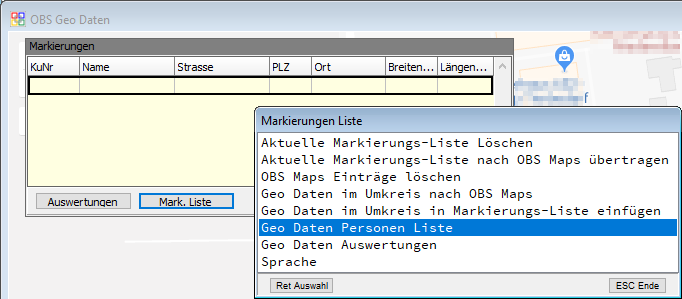
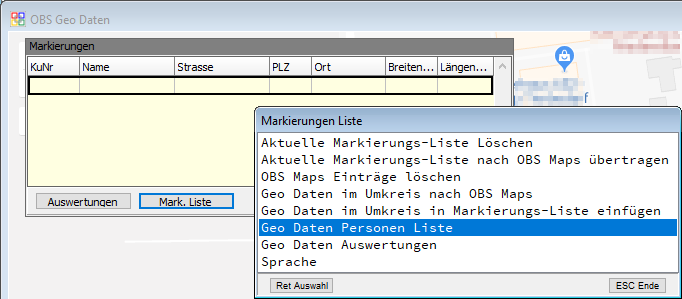
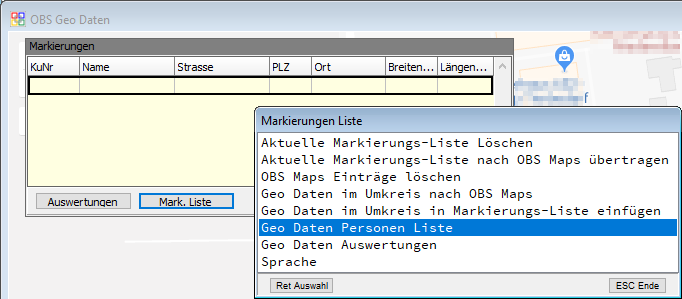
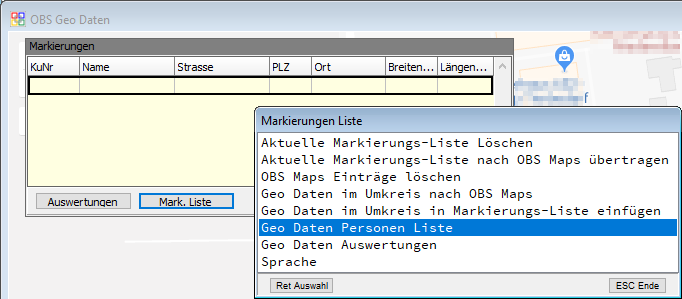
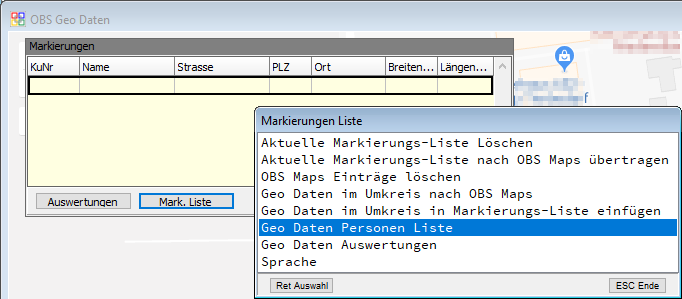
Positionieren sie ihre Karte und Auflösung auf die gewünschte Position und Speichern sie diese.
Zoom und Längen und Breiten Grad sind die Standard Einstellungen in der sich ihre OBS Geo Daten Karte öffnet.
Gehe zu Adresse springt immer zur Standard Adresse ihrer Karte. Soll die Standard Adresse aus der aktuellen Karte überimmen werden, so klicken sie auf Übernahme von Karte.
Auswahlbox Anzeige Zeitzonen zeigt ihnen die Weltkarte mit den Zeitzonen an.
Wichtig: Markern mit Titeln anzeigen
Wenn diese Auswahlbox gesetzt ist, werden alle Geo-Marker mit einer Kundenbeschriftung gesetzt.
Dies ist nur sinnvoll wenn nicht zu viele Marker dargestellt werden.
Wenn sie den Mauszeiger auf einen Marker setzen erscheint der passende Kundentext
Einstellungen und Vorgaben für die Routen Planung
Wenn ihr Techniker eine feste Start/Ziel Adresse verwenden tragen sie hier bitte die passenden GEO Daten ein. Dies kann dann bei der Routenplanung berücksichtigt werden.
Live Daten Ermittlung
Biild 2x
Auto Markierung aktiviert die Umkreissuche von Kunden
Aktuell werden unter den Maus-Kursor die gefundenen GEO-Marker gesetzt
Dabei werden folgende Einstellungen berücksichtigt:
Berücksichtige Umkreis Kilometer (Vom aktuellen Kursor) Anzahl Markierungen (GEO Marker Fahnen) 1 Kundenbeschriftung 7 Liefernaten 9 Sonstiges Personen mit Eigenschaft (Bestimmte Werbekunden,…) Rechnungen vorhanden (mit Umsatz Euro) Kassen Kunden (mit Umsatz Euro) Umsatz von bis Datum
Wenn Marker mit Titeln angewählt worden ist, werden Personeninformationen direkt in die Karte eingeblendet
Wenn die gewünschten Informationen gefunden sind, kann mit F8 die Hintergrundaktualisierung angehalten werden. Mit einem Rechtsklick auf eine GEO Fahne kann dann das Umsatzwidget und weitere Rechnung-Informationen (Widgets) angezeigt werden.
Routenplanung
Es können Personen direkt in die Routenplanung übernommen werden Es können aktuelle GEO-Standorte (Maus Klick in Karte) übernommen werden Es können Adresslisten aus der Markierungsliste übernommen werden
Wichtig: Bei Verwendung der Auswahlbox von „Start/Ziel verwenden“ wird auch dieser mit in der Routenberechnung berücksichtigt
Bei Ausführung von Planungsergebnis als Mail wird eine Mail vom aktuellen Mail Benutzerkonto erstellt. In der Mail ist die Route und die Grafik enthalten.
Bei Planungsergebnis als Text öffnet sich ein Editor mit der Wegbeschreibung.
Routenberechnung aus Lieferscheinen
Wenn in der Lieferscheinliste Markierungen vorhanden sind kann man unter F10 direkt zur Routenplanung gelangen. Markieren sie die Lieferscheine die Ausgeliefert werden sollen und es wird eine Optimierte Route berechnet.
Bei der Auswahl können sie weitere Parameter auswählen (Kommt der Fahrer aus der Firma zu Firma zurück ? (Start/Ziel) Soll das GEO-Fenster in der maximalen Auflösung angezeigt werden ?
GEO Planung Techniker Steuerung/Allgemeiner Terminer
In der Techniker Steuerung gibt es eine GEO Übersicht der Techniker Einsätze
Es kann der einzelne Techniker oder und die ungeplanten Terminvorschläge angezeigt werden.
Auch hier können weitere Informations-Widgets durch Rechte Maus Klick auf ein Fähnchen angezeigt werden (Rechts am Hauptfenster)
Mit dem Button „Auswertungen“ können aus dem OBS verschieden Auswertungen Personen in die Markierungsliste übernommen werden.
Aus den Vorgangslisten Personen, Angebote,Aufträge,Lieferscheine,Rechnungen können auch mit Drag&Drop Personen in die Zwischenablage übernommen werden.
Diese Markierungslisten können auch für die Routenplanung genutzt werden!
Aktuelle Markierungs-Liste löschen Löscht die Markierungen
Aktuelle Markierungs-Liste nach OBS Maps übertragen Setzt die Markierungen (Fähnchen) in die Karte
OBS Maps Einträge löschen Entfernt die Fähnchen aus der Karte
Geo Daten im Umkreis nach OBS Maps Setzt in einem Umkreis von x Kilometern Fähnchen in die Karte (Achtung Umkreis nicht zu groß wählen bei großen Kundenstamm)
Geo Daten im Umkreis in Markierungs-Liste einfügen Fügt alle Kunden im Umkreis von x Kilometern in die Markierungsliste ein
Geo Daten Personen Liste Zeigt alle vorhandenen Kunden mit Geodaten in einer Liste an
F6 spring in der Karte zur angegebenen Personen
F10 Sonderfunktionen
A Hier kann einmalig für den gesamten Personenstamm Geodaten ermittelt werden (Achtung je nach Internet kann das pro Adresse 1-2 Sekunden dauern. Starten sie dies in einem extra OBS Aufruf. Diese Funktion kann jederzeit mit ESC abgebrochen werden. Beim einem neuen Aufruf werden vorhandene Geodaten berücksichtigt!)
B,C hier werden doppelte Adressen herausgefunden/angezeigt (Kunden mit gleicher Anschrift (nicht Personen-Nr.!))
D Sollen abends im Hintergrund für den Personenstamm automatisch Geodaten erzeugt werden, aktivieren sie diesen Eintrag
Geo Daten Auswertungen
Einfügen legt eine neue GEO Auswertung mit den hinterlegten Personen der Markierungsliste an. Entfernen löscht eine GEO Auswertungen
F6 Legt die Start Koordinaten und den Zoom für die Fähnchen fest.
F7 fügt die hinterlegten Personen als Fähnchen in die Karte ein. (OBS Kunden in Stade)
F9 füllt die Markierungsliste mit den hinterlegten Personen
Sprache
Die Verwendete Sprache für die suche nach Adressen
Kontext Menü (Rechte Maus-Tatste auf Karte)
Kunden im Umkreis| Zeigt alle Kunden als Fähnchen im Umkreis von X Kilometern an
Kunden im Umkreis mit Umsatz > x Euro Zeigt alle Kunden als Fähnchen im Umkreis von X Kilometern und x Euro Umsatz an
Geräte im Umkreis Zeigt alle Geräte mit GPS Daten im Umkreis von X Kilometern an.
Techniker GPS Daten
F2 ermittel APP Route des Mitarbeiters
F3 Ermittel letzte Standorte aller Mitarbeiter
Marker löschen Löscht alle Fähnchen in der Karte
GPS Daten/Marker löschen Löscht alle Fähnchen und Routen in der Karte